

新製品リリース!NoteBurner Spotify音楽変換、LINE MUSIC音楽変換Android版が登場!詳細を見る
この記事では、Amazon Music をオフライン再生する方法をご紹介していきます。
アマゾンが提供している音楽配信サービス「Amazon Music」は、オフラインで再生することができる機能が利用可能です。オフラインで聴きたい曲、プレイリスト、またはアルバムをダウンロードしておけば、ネットに接続できない場所でも Amazon Music を楽しめます。
関連記事:Amazon Music Prime でオフライン再生できない原因と対策
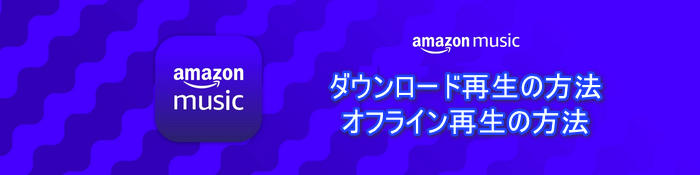
Amazon Music には「Amazon Music Unlimited」「Amazon Music HD」「Amazon Music Prime」「Amazon Music Free」の4種類があります。無料サービス「Amazon Music Free」がオフライン再生できないが、それ以外はオフラインで再生できます。
Amazon Music をオフライン再生する方法は主に2つあります。一つ目は Amazon Music アプリで楽曲をダウンロードしてオフラインで再生する方法です。もう一つ目は専用の Amazon Music 変換ソフトで楽曲をダウンロードしてオフラインで再生する方法です。
スマホ(iPhone・Android)またはパソコン(Windows・Mac)で Amazon Music をオフライン再生するには、まずは、端末に Amazon Music アプリをインストールしておいてください。その後、下記の3つのステップだけで Amazon Music をオフライン再生できます。
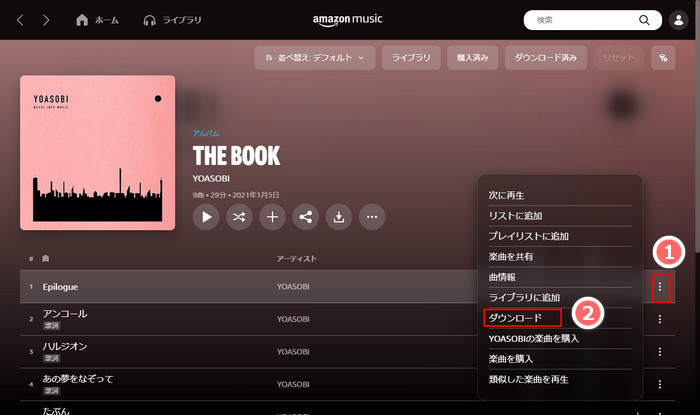
これで完了です。Amazon Music メニューから履歴を開くと、最近ダウンロードした楽曲のリストをすばやく表示できます。また、iOS および Android 版 Amazon Music で、「オフライン再生モード」をオンにすることで、端末にダウンロード済みでオフラインでの再生が可能な楽曲のみ表示できます。
残念ですが、この方法でダウンロードした Amazon Music の楽曲は、Amazon Music アプリからのみアクセス可能となっており、他のアプリやデバイスで使用するために楽曲をエクスポートできません。CD やその他の外部ストレージにコピーすることも一切できません。
パソコン(Windows・Mac)専用の Amazon Music 変換ソフトを使うことで、Amazon Music から楽曲、アルバム、またはプレイリストを保存してオフラインでも再生可能になります。
NoteBurner Amazon Music Recorder は、プロの Amazon Music 録音ソフトである。Amazon Music の音源を MP3、AAC、WAV、FLAC、AIFF、ALAC に変換して保存できます。音質は劣化せず、タグ情報の保存できてタグの編集も可能です。
これから、NoteBurner Amazon Music Recorder を使って Amazon Music の音楽を PC に保存する手順をご紹介します。まずは、お使いの Windows パソコンまたは Mac に NoteBurner Amazon Music Recorder をダウンロードしてインストールしておきましょう。
ご注意:NoteBurner Amazon Music Recorder をうまく動作させるため、PC または Mac に 最新バージョンの Amazon Music アプリをインストールしておく必要があるので要注意です。それに、Amazon Music HD か Amazon Music Unlimited または Prime Music を利用できる Amazon アカウントで Amazon Music アプリにサインインしておく必要もあります。
NoteBurner Amazon Music Recorder のインストール後、実行します。すると Amazon Music アプリも自動的に起動されます。うまく変換するため、事前に Amazon Music アプリを起動しないでください。
オフラインで再生したい曲、アルバム、プレイリストを検索して開きます。右下のグリーンボタンをクリックすると追加リストが表示されます。曲を選択した後、「追加」ボタンをクリックしてください。
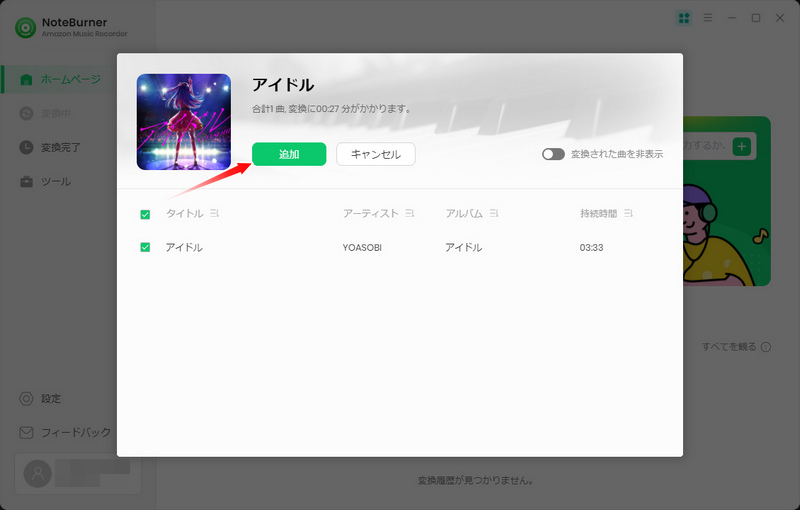
操作画面の左下にある歯車のようなアイコンをクリックして、設定画面を開きます。出力形式を MP3 か WAV、ALAC、AAC または AIFF から一つを選択します。変換モードは「録音モード」に選択します。
ほかに、出力した曲をアーティスト、アルバム単位で保存するように設定することもできます。
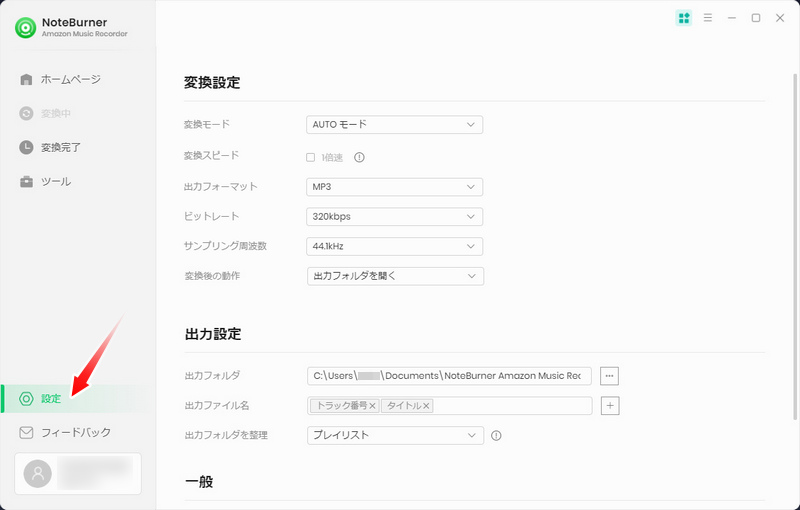
変換リストにリストされる曲を確認してから、「変換」ボタンをクリックして、変換を開始します。すると、自動的に録音と変換の作業が行われます。あとは変換の完了まで待つだけです。その後、出力フォルダを開いて、保存された曲を自由にオフラインで再生できます。
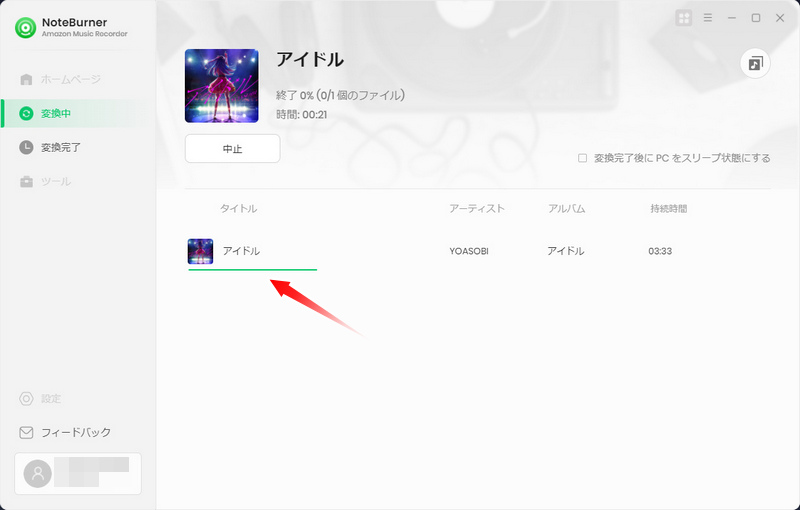
Amazon Music 変換ソフトを使って保存された Amazon Music の楽曲は任意のメディアプレイヤーでもオフラインで再生可能です。そして、任意の端末、外部ストレージにエクスポートして利用することもできます。更に CD 化も可能です。
Amazon Music をオフラインで再生すると、通信量を節約することができます。Wi-Fi 環境で曲をダウンロードしておけば、通信量を消費せずに曲を聴くことができるようになります。一方、聴きたい曲を事前にダウンロードしておけば、Wi-Fi がない環境やインターネットが使えない場所でも音楽を聴くことができます。
ただし、音楽を保存するためにデータの保存容量が必要です。高音質のオーディオファイルはサイズが大きく、デバイスで使用する容量が大きくなります。そして、大量の曲を保存すると、デバイス本体の空き容量が少なくなって、動作が重くなる場合もあります。
以上は Amazon Music をオフライン再生する2つの方法を解説いたしました。いかがでしょうか。
Amazon Music のアプリでオフライン再生したい楽曲をダウンロードすることができるし、NoteBurner Amazon Music Recorder というような Amazon Music 変換ソフトを使って、Amazon Music からオフライン再生したい楽曲をダウンロードすることもできます。
Amazon Music のアプリでダウンロードした楽曲は Amazon Music アプリ内でのみ再生可能となっておりますが、NoteBurner Amazon Music Recorder で保存した楽曲は任意の端末、任意のアプリでも聴けます。さらに、曲を所有することができるので Amazon Music を解約後も曲が残せます。2つの方法にはそれぞれのメリットとメリットがありますが、ご自分のニーズに合った方法を選択してください。
なお、NoteBurner Amazon Music Recorder はシェアウェアですが、無料体験ができます。試用版では一曲3分までしか保存できないが、ライセンスを購入することで3分の試用制限を解除できます。アルバム1枚程の価格で、お気に入りの曲をたくさん所有できて、お買い得ですよ。ダウンロードと購入はこちらです。
ほかにも、様々な Amazon Music 変換ソフトがありますが、詳しくはAmazon Music 変換おすすめソフト7選を参考にしてみてください。
※ Amazon Music などの音楽配信サービスのコンテンツは著作権を有しています。あくまで個人の鑑賞用であり、無断での転用は禁じられています。また、NoteBurner は Amazon Music と提携は結んでおらず、こちらのコンテンツはお客様の使いやすさ向上のためのページであり、本製品を宣伝するものでは一切ございませんのでご了承ください。
※音楽の録音につきましては、動作検証がされておりますが、Amazon Music の仕様は日々変更されており、すべての環境での音楽保存を保証するものではございません。